在日常生活中,我们有时需要对华为手机进行格式化,以解决性能下降、存储空间不足等问题。格式化操作将删除手机上的所有数据,包括应用程序、文件、照片和设置,因此在进行操作前,请务必备份重要数据。下面,我们将从多个维度详细介绍华为手机的格式化方法。
一、备份数据
在格式化之前,首要任务是备份手机中的重要数据,包括联系人、短信、照片、视频等。华为手机提供了多种备份方式,如使用华为云备份、第三方备份软件等。确保数据备份完整后,再进行下一步操作。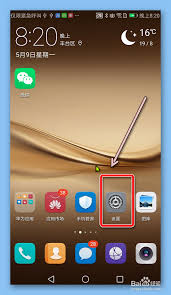
二、使用手机设置进行格式化
1. 打开设置:在华为手机上找到并点击“设置”应用,它通常位于主屏幕或应用列表中。
2. 进入重置选项:在设置菜单中,找到并点击“系统和更新”或“系统”选项,然后找到并点击“重置”或“备份和重置”选项。
3. 选择恢复出厂设置:在重置菜单中,你会看到多个选项,包括“还原所有设置”、“还原网络设置”等。选择“恢复出厂设置”或类似的选项。
4. 确认格式化:阅读系统提示后,确认你的选择,并点击“重置手机”或“开始重置”按钮。手机将开始格式化过程,并自动重启。
三、使用恢复模式进行格式化
如果手机无法正常开机或进入系统,你可以尝试通过恢复模式进行格式化。
1. 关机并进入恢复模式:长按电源键关闭手机。然后,同时按住音量增大键和电源键,直到手机进入恢复模式。
2. 选择清除数据:在恢复模式中,使用音量键导航到“清除数据/恢复出厂设置”选项,并按电源键确认选择。
3. 等待格式化完成:手机将开始格式化过程,并可能多次重启。请耐心等待,直到手机恢复到出厂设置状态。
四、格式化后的注意事项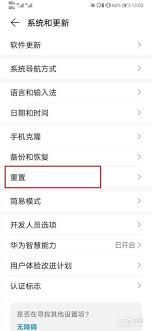
1. 重新设置:格式化后,手机将恢复到出厂时的默认设置,需要重新设置网络参数、登录应用账号等。
2. 重新下载应用:格式化会删除所有应用程序数据,如有需要,请重新下载并安装应用程序。
3. 电池校准:格式化后,手机的电池状态可能需要进行校准,建议重新充电并正常使用一段时间。
4. 安全性:在进行恢复出厂设置之前,请确保手机处于安全的环境下,避免被他人恶意攻击或者窃取个人信息。建议在操作之前先退出华为账号并关闭所有与同步相关的功能。
五、其他注意事项
1. 谨慎操作:恢复出厂设置操作会清除手机中所有的数据和缓存,因此在进行此操作之前要谨慎考虑。如果只是为了解决一些小问题而进行恢复出厂设置,可能会造成不必要的麻烦。
2. 软件更新:在进行恢复出厂设置之后,如果手机需要升级或者更新软件版本,建议等待软件更新之后再进行操作。这样可以确保手机软件版本的稳定性和兼容性。
3. 专业帮助:如果对华为手机的使用不太熟悉或者担心操作不当造成问题,建议寻求专业人士的帮助或者到华为官方售后服务中心进行操作。这样可以避免因操作不当造成不必要的损失或者风险。
通过以上步骤,我们可以轻松地对华为手机进行格式化操作,解决手机性能下降、存储空间不足等问题。在操作过程中,请务必注意备份重要数据,并谨慎选择格式化方式。




